Ako skryť hranice tabuliek slovom

- 2364
- 267
- Boris Holub
Pri práci v slove sa veľmi často vyskytuje situácia, v ktorej sa musíte skryť v vytvorenej tabuľke alebo všeobecne odstrániť hrany. To môže urobiť atraktívnejším alebo ľahšie, ako je vnímané. Aké kroky je potrebné podniknúť?

Textový editor má veľa užitočných nastavení
Hlavné parametre zmien tváre
Predtým, ako niečo zmeníte, dôrazne odporúčame, aby ste odvodili mriežku, inak stratíte tablet na hárku. Ak to chcete urobiť, zvýraznite ho stlačením kríža, ktorý sa objavil v ľavom hornom rohu, a nájdite pole „Border“. V ponuke Drop -Down je možnosť „Zobraziť mriežku“. Vyberte si to. Teraz sú čiary vašej tabuľky nahradené bodkovanou čiarou, ktorá nebude viditeľná pri tlači, ale poskytne vhodnú prácu so schémami a bunkami.
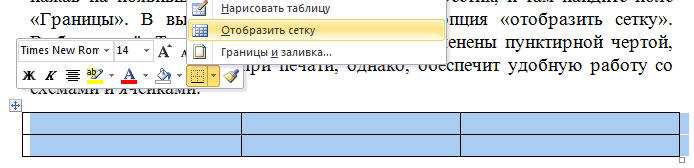
Prejdime k hlavnej veci - transformácia vašej schémy na „neviditeľné“. Tieto parametre môžete zmeniť v rovnakom menu, aké sme sa stretli vyššie. V ponuke Drop -Down sa uvádza všetky zmeny, ktoré môžete použiť. Medzi nimi nájdete možnosť „Žiadne hranice“, ktorá ich úplne odstráni zo stola.
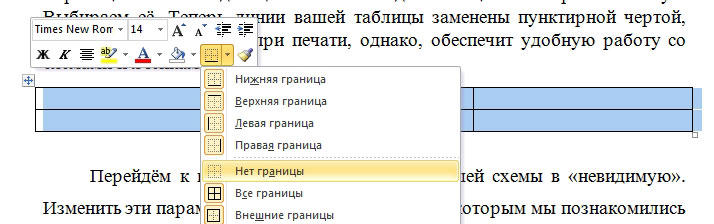
Zmena nastavení jednotlivých riadkov
Pre hlbšie ladenie pri výbere taniera venujte pozornosť panelu nástrojov, v ktorej sa objaví oblasť „dizajnéra“. Choďte tam a potom sa otvoríte v pravej časti, okno „Rámovanie“ (Word 2013) alebo „kreslenie hraníc“ (Word 2010), budete mať prístup k skrytiu určitých tvárí (napríklad iba vpravo alebo vľavo) , nakonfigurujte ich hrúbku a farbu.
Prvým nastaviteľným parametrom bude „typ“, medzi ktorými uvidíte: „Frame“, „All“, „Grid“ a „Iné“.
Ďalšia funkcia vám umožní nakonfigurovať typ, farbu a šírku konkrétneho riadku. Máte príležitosť vytvoriť snímky s jednou jednoduchou funkciou, prerušovanou čiarou s iným intervalom, niekoľkými riadkami buď súčasne mastnými a jednoduchými atď. D. Trochu nižšie je príležitosť zmeniť farbu hraníc a ich šírku.
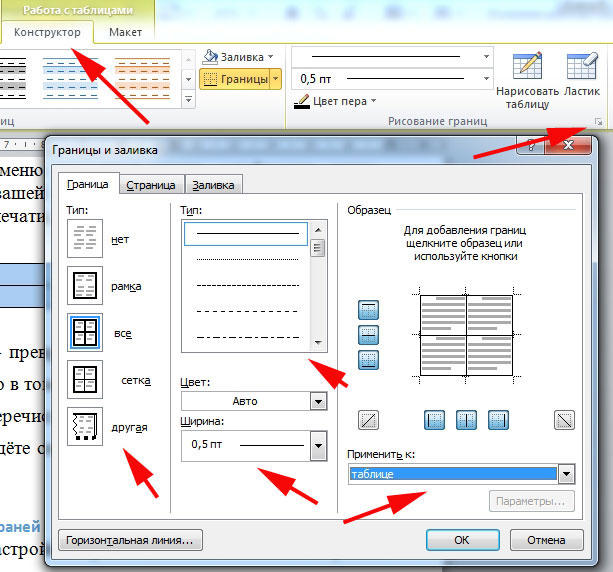
Potom uvidíte vzorku vašej schémy a rôznych parametrov, pomocou ktorých môžete vidieť konkrétne zmeny.
Po vykonaní všetkých potrebných operácií nezabudnite kliknúť na funkciu „Použiť na ...“ a vyberte si „tabuľku“.
Teraz ste oboznámení s procesom premeny stola na „neviditeľné“, skrývať sa a odstraňovať jeho hranice. Dnes tiež viete, že s nimi môžete tiež pracovať tak, že ich zmeníte a zmeníte stôl na veľmi pohodlný nástroj na prácu.

